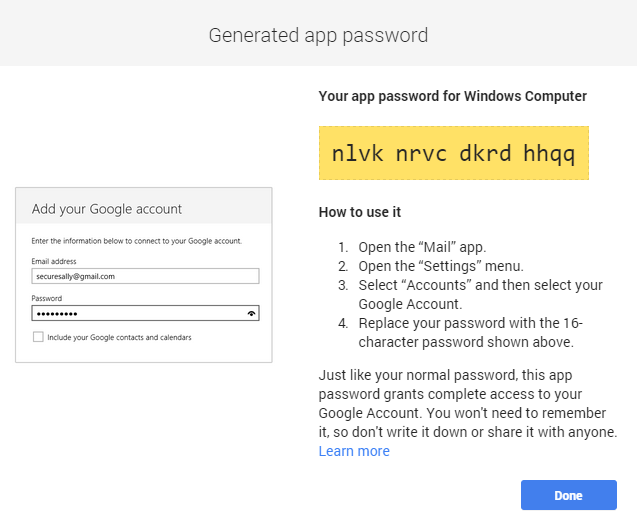Cấu hình gửi email trong wordpress.
Vấn đề gửi email trong website luôn được nhắc đến khi bạn làm một website Giới thiệu công ty hoặc website bán hàng. Thông thường khi sử dụng các CMS như Joomla, Opencart thì việc cấu hình email trở lên đơn gian khi trong admin đã hỗ trợ Form để cấu hình các thông số này. Tuy nhiên trong wordpress thì lại không có Form nhập các thông số này.
Mặc định WordPress dùng hàm wp_mail() để gửi mail và nó sẽ lấy các thông số SMTP của host hiện tại đang dùng. Vì vậy nếu bạn muốn dùng một SMTP bên ngoài để áp dụng cho các tính năng gửi mail thì bạn có thể sử dụng plugin WP SMTP để thiết lập lại thông số SMTP.
Sau khi cài Plugin này bạn vào Setting -> WP SMTP để bắt đầu thiết lập cấu hình gửi mail như sau.
Giải thích:
- From: Email mà bạn muốn người nhận nhìn thấy khi nhận được thư.
- From Name: Tên mà bạn muốn người nhận nhìn thấy khi nhận thư.
- Host: máy chủ SMTP mà bạn muốn sử dụng.
- SMTP Secure: Giao thức bảo mật các mail gửi đi, nếu có chọn thì nên chọn TSL.
- Port: Cổng SMTP, nếu bạn chọn ở trên là TSL thì cổng thường có dạng 3 số. Cái này bạn cứ tìm thông tin của máy chủ SMTP bạn muốn dùng là có cả.
- Username: Tên tài khoản SMTP
- Password: Mật khẩu SMTP (Nếu bạn dùng SMTP của Gmail và có bật chức năng bảo mật 2 lớp thì đây chính là specific password của bạn).
Sau khi cấu hình xong Plugin WP SMTP nhưng vẫn chưa gửi được email đi thì các bạn làm thêm các bước như sau:
Để thiết lập SMTP chính xác bạn cần bật chức năng mật khẩu hai lớp (2-Step Verification) cho tài khoản nếu bạn chưa bật, bằng cách vào https://myaccount.google.com/.
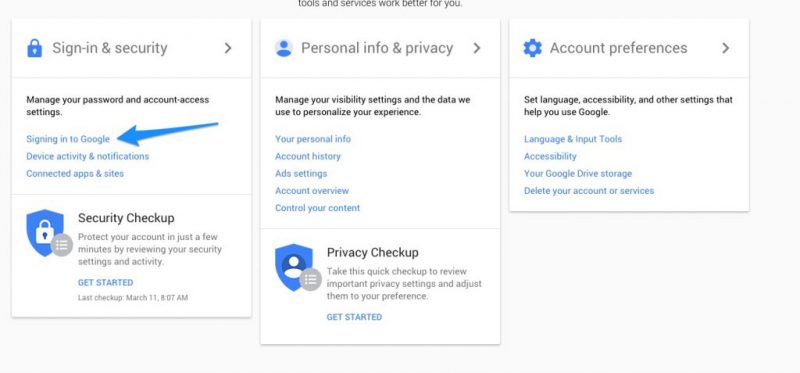
Sau khi bật xong, bạn vào lại phần Signing in to Google như ở trên và chọn Mật khẩu ứng dụng.
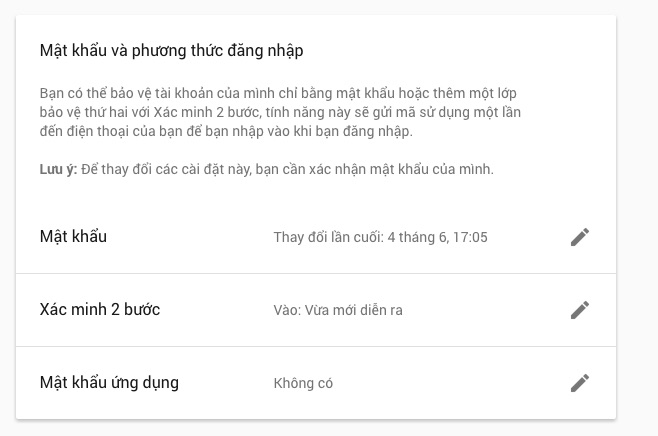
Hãy nhấp thẳng vào mục đó, sau đó kéo xuống dưới chọn Select app là Mail và Select device bạn chọn cái gì cũng được, rồi ấn Generate.

Hệ thống sẽ sinh ra cho bạn một dãy ký tự, hãy bôi đen và copy toàn bộ nó, đây chính là mật khẩu SMTP của bạn.